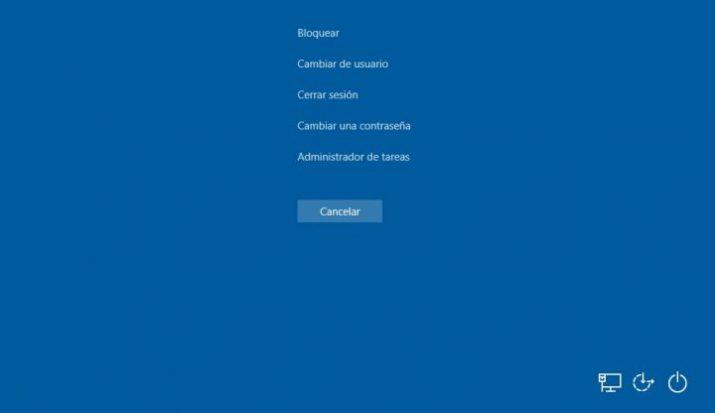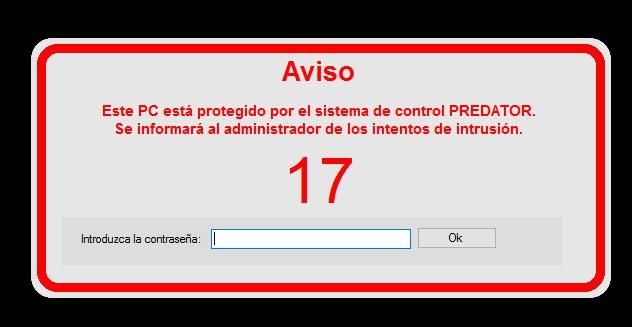Cómo Bloquear El Ordenador Para Que Nadie Pueda Usarlo Sin Necesidad De Apagarlo
Una de las funciones que más tiempo lleva acompañando al sistema operativo de Microsoft es la de bloquear el equipo para que si nos levantamos y dejamos el PC encendido, nadie pueda hacer uso de él mientras estamos ausentes. A continuación, vamos a mostrar diferentes maneras de bloquear el ordenador para que nadie pueda usarlo cuando no estamos sin necesidad de apagarlo.
Las formas más habituales de bloquear el ordenador son las que ofrece el propio sistema operativo de Microsoft, sin embargo, a pesar de tener bloqueado nuestro equipo con una contraseña, es posible que alguien de nuestro alrededor, pueda robarnos dicha contraseña y termine teniendo acceso a nuestro equipo.
Distintas formas que ofrece Windows 10 para bloquear el ordenador
Basta con Cerrar la sesión de nuestro usuario para que Windows 10 bloquee el PC y sea necesario volver a iniciar sesión e introducir la contraseña que nos da acceso de nuevo al equipo. Para cerrar la sesión en Windows 10 tenemos varias alternativas, quizás la más común es usar el atajo de teclado Ctrl+Alt+Supr, que nos muestra una pantalla en la que nos aparecerán varias opciones, entre ellas la de Cerrar sesión. De esta forma, el ordenador quedará bloqueado para su uso.
Otro de los atajos de teclado que nos permite bloquear el ordenador haciendo un cierre de sesión de nuestro usuario es Alt+F4. En esta ocasión, se nos mostrará una pequeña ventana en donde podremos seleccionar también la opción de cerrar sesión. Desde el menú Inicio también es posible bloquear el equipo de la misma manera. Para ello, basta con pulsar sobre el botón de Windows, hacer clic sobre el icono de nuestro usuario en el lateral izquierdo del menú inicio y a continuación, seleccionar la opción Cerrar sesión.
Otra opción menos conocida por algunos usuarios pero más rápida es el atajo de teclado Win+L. Al pulsar esta combinación de teclas automáticamente se cierra la sesión y el ordenador queda bloqueado.
Aplicaciones para bloquear el ordenador y que nadie pueda usarlo
Como no podía ser de otra forma, podemos encontrar aplicaciones de terceros que nos ofrecen diferentes formas de bloquear el PC para que nadie pueda usarlo mientras estamos ausentes sin necesidad de tener que apagarlo. Una de las más populares es KeyboardLock, un sencillo programa que no requiere de instalación y que nos permite establecer una contraseña para bloquear el equipo.
Además, KeyBoardLock va a hacer que el ratón pierda todas sus funciones, es decir, a pesar de que se podrá mover, no se podrá hacer clic en ningún sitio con él por lo tanto, solo podremos desbloquearlo si tecleamos la contraseña que hemos elegido para bloquearlo.
Otra herramienta similar es Child Lock. En esta ocasión, lo que hace esta aplicación es crear un acceso directo en nuestro escritorio para que al hacer clic sobre él se nos despliegue un menú con varias opciones. Auto Lock se encarga de bloquear el ordenador automáticamente si no está activo durante 10 minutos, mientras que Lock bloquea el teclado y el ratón, aunque también lo podemos hacer con el atajo de teclado Mayúsculas+Alt+Fin.
También es posible bloquear las teclas Ctrl, Alt o Windows o dejar que únicamente se puedan usar esas teclas de todo el teclado. Para desbloquearlo todo, lo único que hay que hacer es pulsar Mayúsculas+Alt+Inicio. No obstante, esta combinación de teclas la podemos personalizar desde la configuración dooe Child Lock.
Cómo bloquear el PC con un pendrive
Otra manera bastante peculiar de bloquear el ordenador sin tener que apagarlo para evitar que alguien lo pueda usar, es utilizar un pendrive. Es decir, podemos convertir cualquier pendrive en la llave para bloquear y desbloquear nuestro equipo.
Para ello, vamos a tener que tener un pendrive y descargar la aplicación Predator. Una vez descargada, ejecutamos el programa en nuestro PC y a continuación, lo primero que nos va a solicitar es que indiquemos una contraseña y conectemos la memoria usb o pendrive al equipo.
Debemos asegurarnos de seleccionar la unidad que corresponde con nuestro pendrive antes de pulsar en Ok. Una vez hecho esto, veremos cómo se nos muestra una notificación indicando que Predator ya ha inicado la monitorización de nuestro ordenador.
A partir de ese momento, cada 30 segundos comprobará que el pendrive está conectado al PC y en caso de que detecte que ha sido desconectado, automáticamente va a bloquear el ordenador. Para desbloquearlo, lo único que tenemos que hacer es indicar la contraseña que hemos indicado previamente o conectar de nuevo el pendrive la PC y se desbloqueará el equipo automáticamente. Desde este enlace puedes conocer más a fondo como funciona Predator y otras aplicaciones para bloquear el ordenador sin necesidad de apagarlo alternativas a Predator.
Via: www.adslzone.net
 Reviewed by Anónimo
on
13:09
Rating:
Reviewed by Anónimo
on
13:09
Rating: